excel如何快捷有效地批量删除文件?
发布时间:2016-12-23 来源:查字典编辑
摘要:我们在编辑一些文件文档时,通常会多做几个来比较分析,然后选出最合适的,这样往往一个文件做好后·会·有许多我们不需...
我们在编辑一些文件文档时,通常会多做几个来比较分析,然后选出最合适的,这样往往一个文件做好后·会·有许多我们不需要的东西,所以,要怎样快捷有效地批量删除·它呢?看下来
步骤
首先,选择你要保留的文件,拖动到最左上角保留
如图绿色方框里的文件是我们要保留的
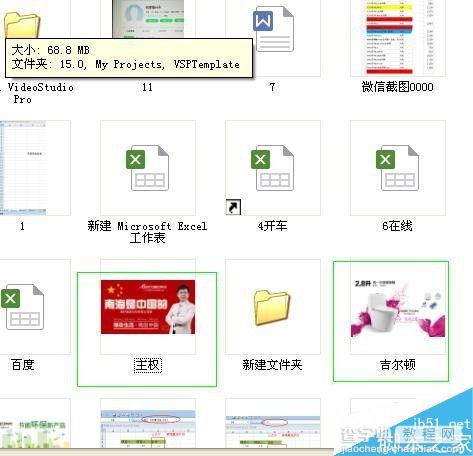
选中其中一个,鼠标左键点击后拖拽它到左上角,出现一个”工“字线
松手
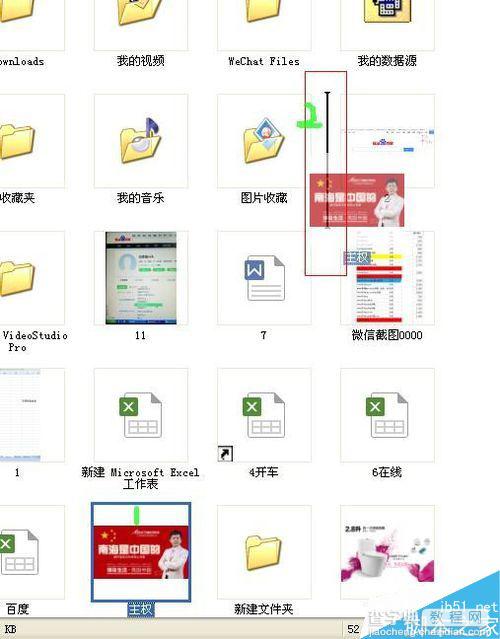
另一个也一样,这里我不重复过程,直接上结果图·
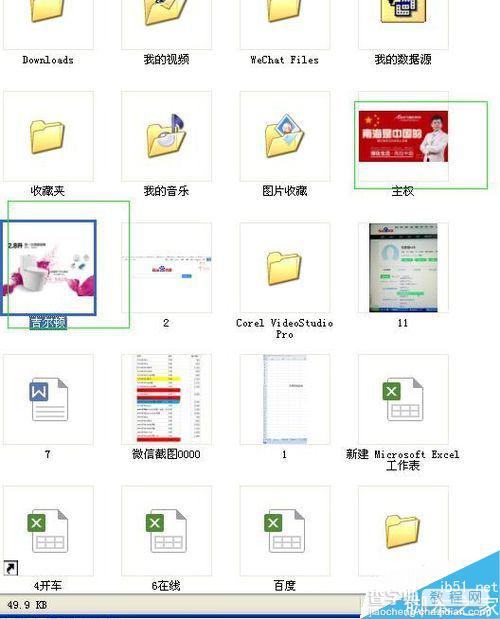
现在,选择我们要删除的第一个文件,点击
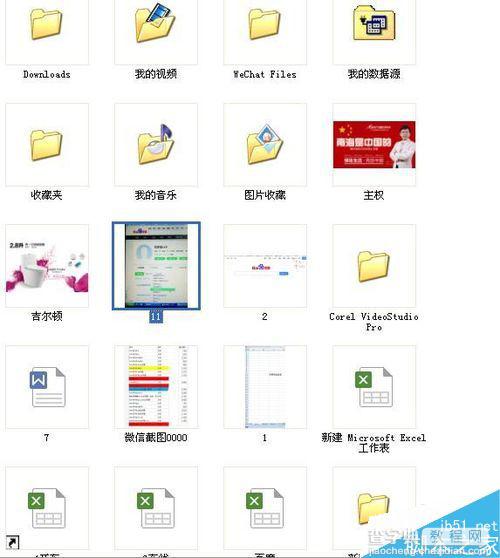
按住键盘上的 SHIFT 键不放,再点击 我们要删除的最后一个文件
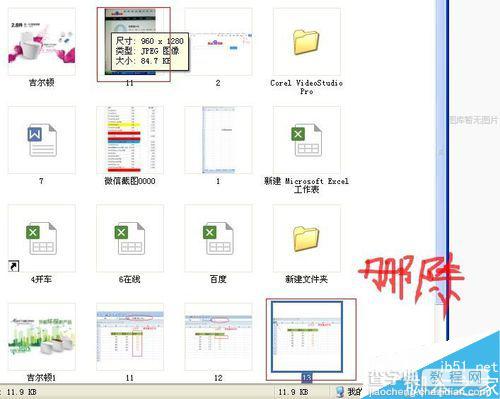
操作成功后所有要删除的文件呈现被选中的状态,即都有一个蓝色的小框框
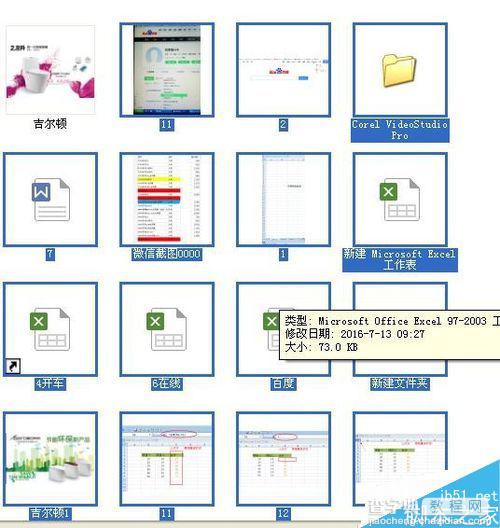
右键单击任意一个蓝色小方框,弹出一个长长的对话框
点击删除
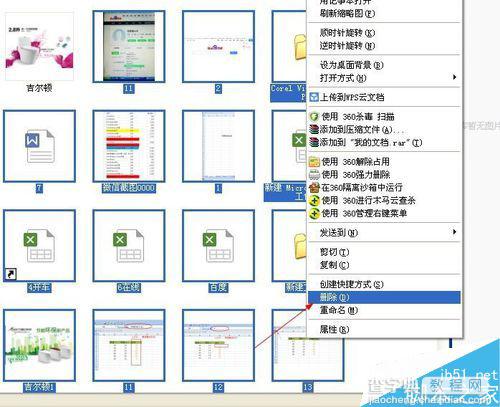
弹出一个“确认删除多个文件”的对话框,点击是
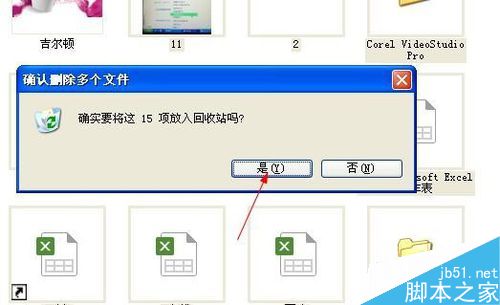
看,大功告成
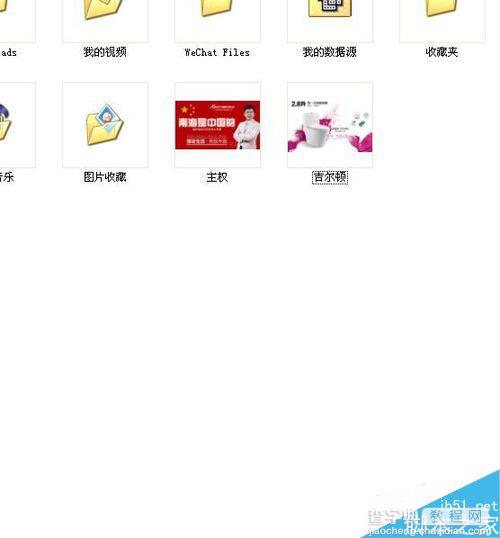
以上就是excel如何快捷有效地批量删除文件方法介绍,操作很简单的,大家学会了吗?希望能对大家有所帮助!


